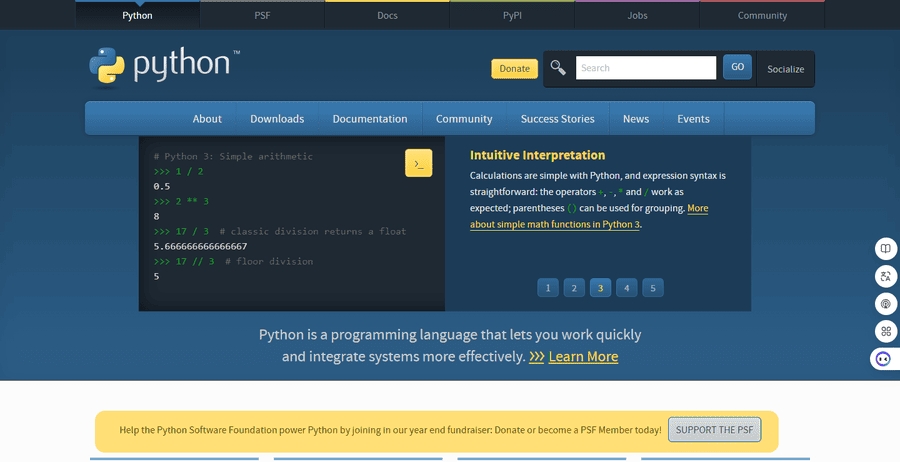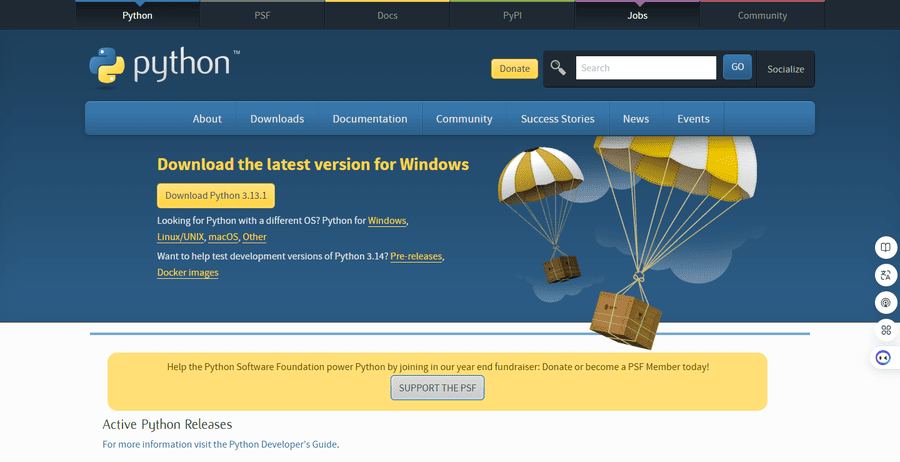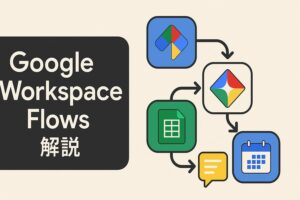Auto-GPTは、ChatGPTの進化版として自動的にタスクを実行できることが特徴です。
しかし、Auto-GPTについて次のような疑問をお持ちの方もいるのではないでしょうか。
- 新しい情報が入手できるのか
- ファイルは作れるのか
- 毎回プロンプトの作成が必要ではないか
- ほかにはどんなことができるのか
- AgentGPTと何が違うのか
結論からいえば、Auto-GPTはプロンプトが不要で最新の情報を入手できるほか、Web制作をはじめさまざまなことに対応しています。
つまり、Auto-GPTを使うことで効率的なデータ収集やタスク管理、コンテンツの生成、Web制作などが可能です。
そこで、この記事では、Auto-GPTについて詳しく説明していきます。
Auto-GPTに興味を持っている方はぜひこの記事を参考にしてください。

Auto-GPTとは?仕組みと特徴について解説
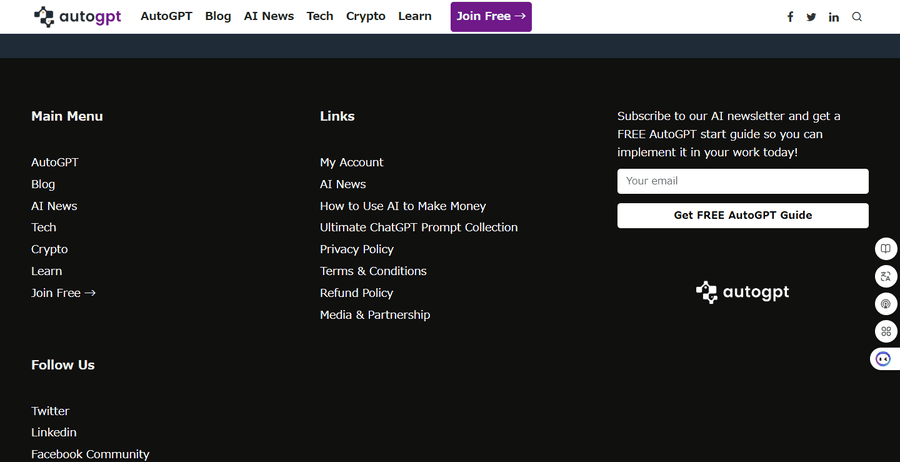
Auto-GPTの仕組みや特徴は次の通り。
- Web検索ができる|最新の情報を入手できる
- 会話内容を記憶できる
- ファイル作成できる|必要な情報を保存できる
- さまざまな役割をこなす|Webサイトの開発など
- プロンプトが不要|完全自動で作成してくれる
- AgentGPTとの違い
1.Web検索ができる|最新の情報を入手できる
Auto-GPTはWeb検索ができるため、最新の情報を入手可能です。
Auto-GPTであれば自動的に検索できるため、ユーザー自身がリアルタイムに情報検索する必要がなくなります。
つまり、Auto-GPTを使うことで最新技術を入手したり市場動向を調べたりしてもらうことが可能なのです。
AIによっては最新情報が入手できないといった弱点がありましたが、Auto-GPTでは最新情報の入手が可能です。
2.会話内容を記憶できる
Auto-GPTは過去の会話内容を覚えていることから、基準にすることで次のタスクを実行できます。
つまり、毎回動作に関連する内容を入力しないで以前のやりとりを基準にしてスムーズなコミュニケーションが可能です。
ユーザーがプロジェクトに関連する指示を出すと、Auto-GPTは指示内容を覚えていきます。
そのため、次回も同じプロジェクトを進める場合あらためて指示を出す必要がありません。
Auto-GPTが記憶を覚えていくことで、業務効率化につながるでしょう。
3.ファイル作成できる|必要な情報を保存できる
Auto-GPTは必要な情報を保存できることからファイル作成が可能です。
ユーザーが求めているデータやレポートに必要なデータを自動的に収集して生成します。
生成したレポートはテキストファイルやCSV形式などで保存が可能。
市場調査や競合分析の結果をまとめて、営業業務やマーケティングに活かすことができるでしょう。
また、情報を管理しやすく活動を見直す場合でも活用できます。
4.さまざまな役割をこなす|Webサイトの開発など
Auto-GPTはWebサイトの開発やタスクの自動設定などさまざまな役割を果たします。
コーディング不要で要件を入力するだけで、要件通りのサイトができあがるでしょう。
また、目標を設定するだけで達成するためのタスクを自動的に紹介します。
複雑なタスクを必要としている場合でも、過程にわけて必要な行動を明確に提案してくれます。
5.プロンプトが不要|完全自動で作成してくれる
Auto-GPTはプロンプトが不要なので、完全自動で作成してくれます。
ChatGPTでは毎回プロンプトの入力が必要です。
しかし、Auto-GPTは達成したいタスクを設定し、途中の課程もすべて自動的に進めていくことが特徴です。
そのため、簡単な作業を繰り返す場合に業務効率化につなげやすいといえるでしょう。
6.AgentGPTとの違い
Auto-GPTとAgentGPTはいずれも、タスクに対応できるAIツールです。
異なるのは、動作するまでのアプローチ方法です。
Auto-GPTはユーザーが許可をしなくても自動的に進めていきます。
一方で、AgentGPTは毎回ユーザーに対して許可を求めてくるためスピードではなく意志に基づいた行動に特化しています。
つまり、Auto-GPTは自律的に進めていくのに対して、AgentGPTは相互作用が必要です。
従って、活用する目的に応じて使い分けるようにしましょう。
Auto-GPTの使い方を解説

Auto-GPTの使い方は次の通り。
- Gitをインストールする
- Pythonをインストールする
- GitHubからAuto-GPTをダウンロード
- APIに書きかえる
Gitをインストールする
Auto-GPTを使うために、まずはソースコードを管理するためのGitをインストールしましょう。
Gitの公式Webサイトは、https://git-scm.com/です。
インストールすることで、コードをローカル環境に取得できるようになります。
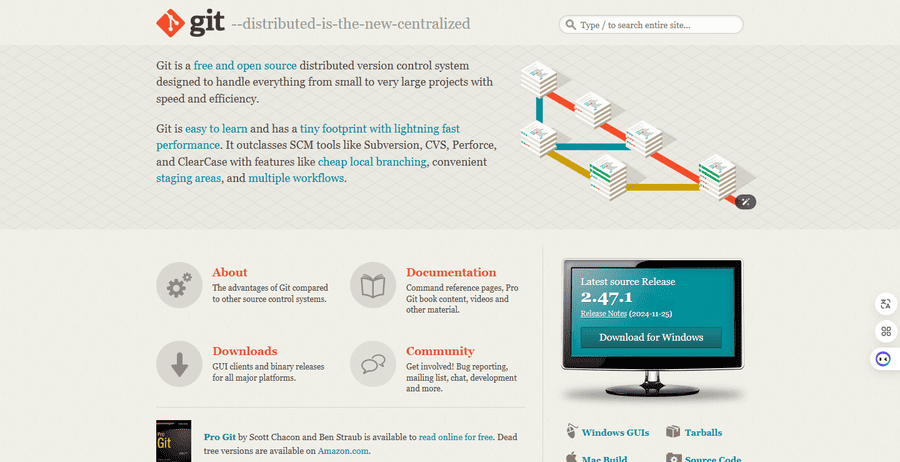
Downloadsをクリックして、Download for Windows(Windowsを利用している場合)をクリックしてください。
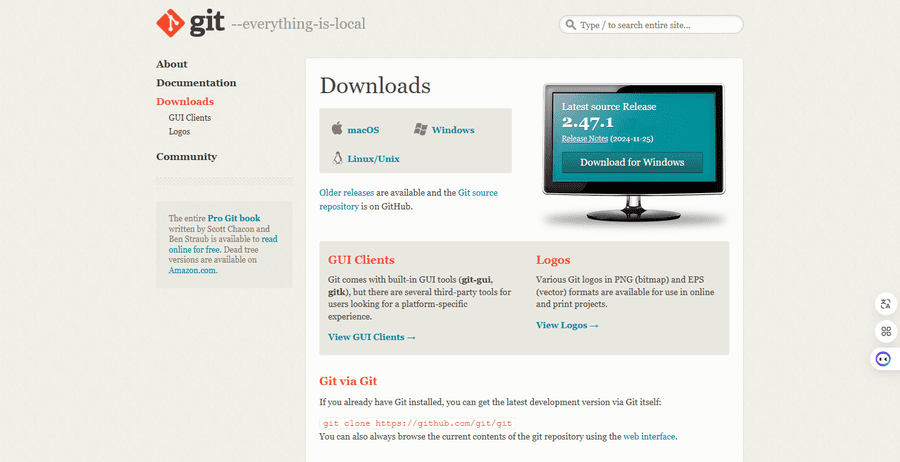
Pythonをインストールする
GitHubからAuto-GPTをダウンロード
GitHubから、Auto-GPTのソースコードをダウンロードできます。
GitHubでは、Auto-GPTのリポジトリが提供されており必要なコードとファイルを必要なローカル環境を取得可能です。
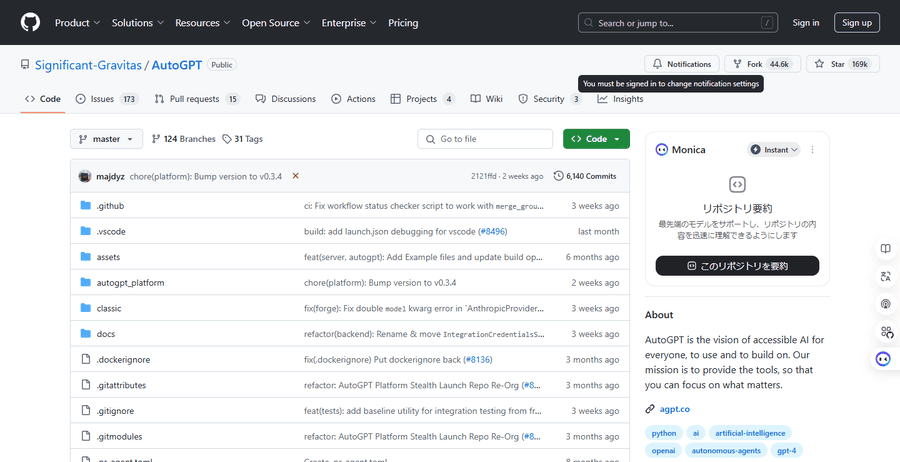
【プロンプトもう不要】 完全自動 Auto-GPTのインストール方法・使い方全手順
ローカル環境を取得することで、必要なライブラリやファイルが自動的にダウンロードされます。
APIに書きかえる
OpenAIのAPIキーを取得してコード内で設定することで、Auto-GPTを動作できます。
コード内に、「your-openai-api-key」と書かれている部分を自分のAPIに書き換えることで、処理できるようになります。
Xserver VPSでサーバーを借りてセットアップするのもおすすめ
Xserver VPSでサーバーを借りてセットアップすることで、Auto-GPTを常時安定して運用しやすくなります。
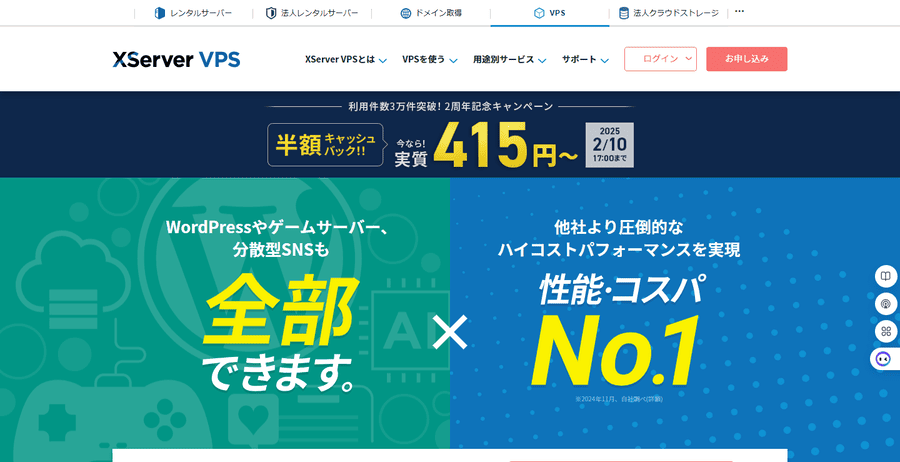
VPSとは、仮想プライベートサーバーであり安定した環境でタスクを実行し続けられるでしょう。
サーバーが安定していることから、大規模なプロジェクトや長期間の自動化を目的としている場合は特におすすめです。
Xserver VPSのAuto-GPTアプリイメージをインストールする場合、アカウントにログインしたあと、追加申し込みをクリック。
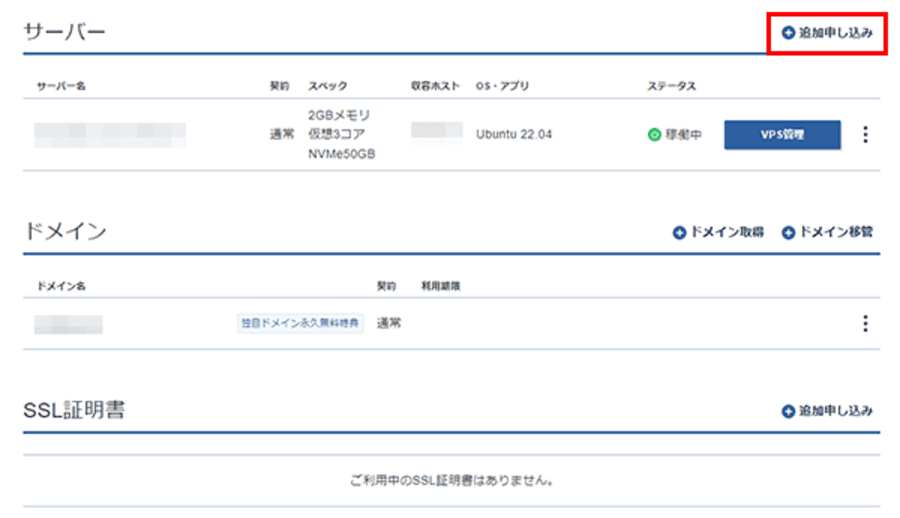
次にAuto-GPTをするのですが、イメージタイプのアプリケーションタブから「Auto-GPT」を選択してください。
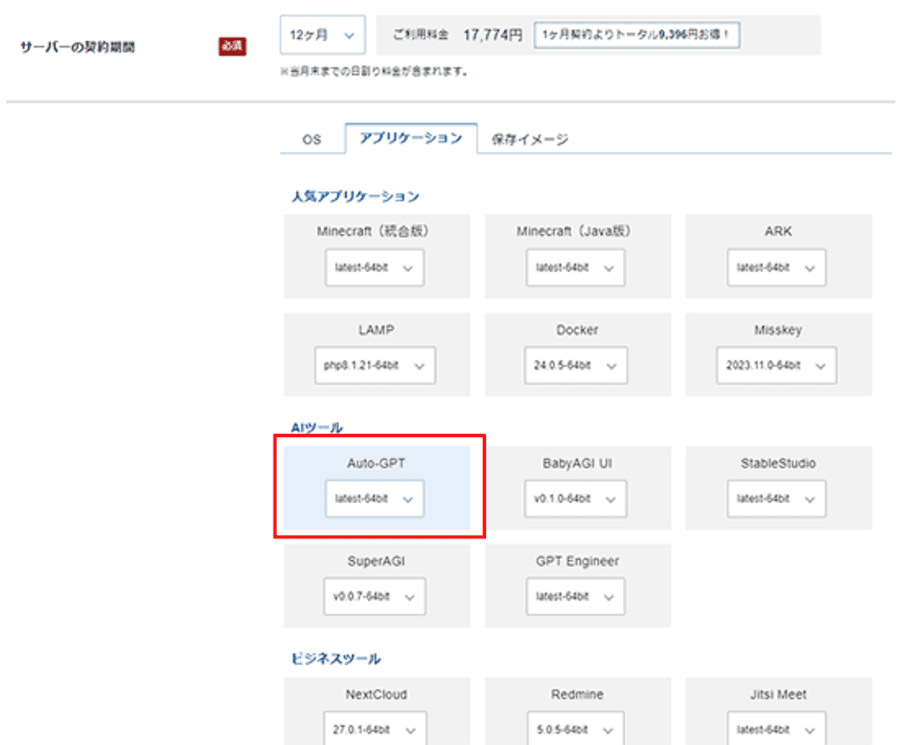
上記をクリックして申し込んだあと、支払いするとサーバーに自動的にインストールされるため難しい手続きは不要です。
次に利用するための準備をしていきましょう。
SSHクライアントソフトを使うとコピー&ペーストができるためおすすめです。
Tera Termを起動したあと、VPSのIPアドレスをホストの部分に入力しましょう。
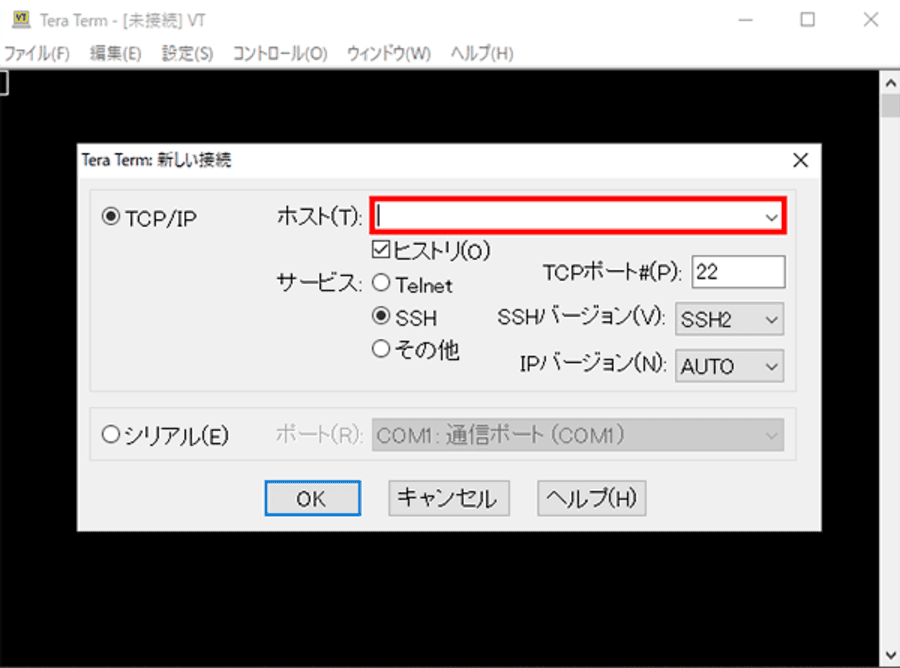
ユーザー名の部分にroot、パスフレーズの部分に設定したパスフレーズを入力してください。
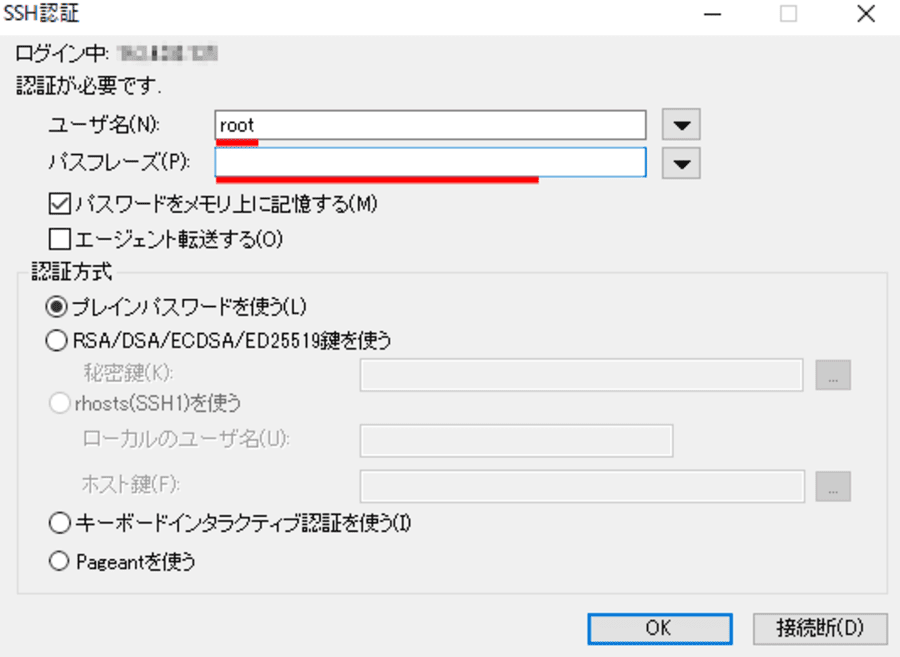
接続されたら、次のような画面になるのでご確認ください。
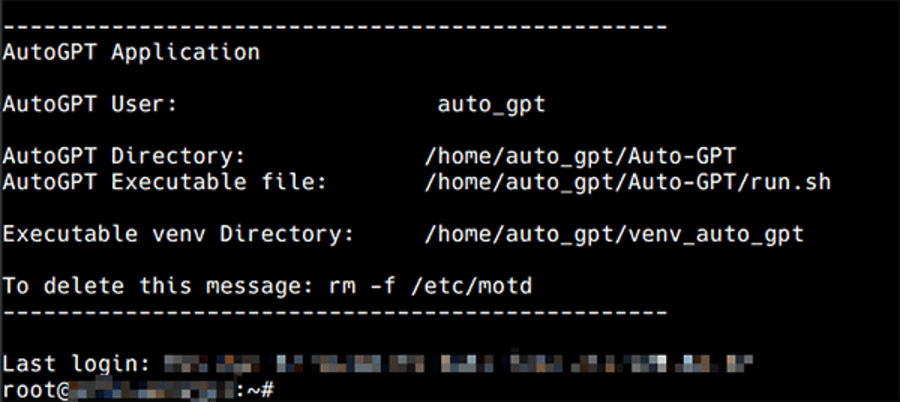
Auto-GPTの活用事例を解説

Auto-GPTには次のようにさまざまな事例が挙げられます。
- 自動で市場調査する|データをまとめる
- Webサイトを制作できる|数分でWebサイトができた事例も
- タスクを自動で作成する|目標達成しやすくなる
- 顧客対応を自動化する|24時間365日対応できる
自動で市場調査する|データをまとめる
Auto-GPTには、データをまとめる機能があることから自動で市場調査できます。
例えば、競合他社や特定の業界などに関するデータをWebで収集し整理したうえでレポートにまとめることが可能です。
従来であれば人間が情報収集したあとに分析が必要でしたが、Auto-GPTにより時間や手間を軽減できます。
また、収集したデータを自動でファイルにまとめることをはじめ、さまざまな活用方法があります。
Webサイトを制作できる|数分でWebサイトができた事例も
Auto-GPTはWebサイトの制作が可能で、数分でできた事例もあります。
ユーザーがテーマを指定することで、Auto-GPTが必要なコードを生成してWebサイトを制作。
そのため、プログラミングの知識は不要で誰でも簡単に必要とする内容のWebサイトを作れます。
また、機能の追加やデザインをカスタマイズするなど、アレンジも可能です。
タスクを自動で作成する|目標達成しやすくなる
Auto-GPTは、タスクを自動作成することから目標達成しやすくなります。
目標達成するためのタスクを自動的に作ってくれるため、これまで以上に効率的に目標を達成できるでしょう。
大規模なプロジェクトであっても、フェーズごとに必要なタスクを提案し、進捗を管理してくれます。
目標達成がなかなかできない、何をしていいのかわからない人にもAuto-GPTの活用がおすすめです。
顧客対応を自動化する|24時間365日対応できる
Auto-GPTでは、チャットボットとして顧客からの問い合わせ対応や自動応答ができます。
また、これまでに購入した商品に関連したものを紹介することをはじめ、売り上げ増にもつなげられるでしょう。
AIを活用することから、人間ではできなかった24時間365日の対応ができるため顧客満足度が上がります。
Auto-GPTを導入することで、人手不足にもつながるためさまざまなメリットが期待できます。
Auto-GPTについてよくある質問

Auto-GPTに関するよくある質問についてまとめました。疑問をお持ちの方は参考にしてください。
- Auto-GPTの活用事例を教えてください
- 利用時の注意点を教えてください
- Auto-GPTを活用するにあたって何が必要ですか?
- 自動でコンテンツを生成できますか?
- Auto-GPTには料金がかかりますか?
- ChatGPTとの違いはなんですか?
- Auto-GPT活用における課題はありますか?
- Auto-GPTの活用事例を教えてください
-
Auto-GPTには、次のような活用事例が挙げられます。
- 自動で市場調査や検索しデータをまとめる
- 目標に向けたタスクを自動生成する
- Webサイトを自動的に制作する
- 顧客への対応を自動化する
いずれも、これまで人間がしていたことを、AIの力で自動的に進めていくため大幅な業務効率化が期待できるでしょう。
また、一度行った動作はAuto-GPTが記憶するため、毎月発生するような業務を自動化できます。
Auto-GPTはさまざまな業務において導入できることから、今後さらに需要が高まることが見込まれています。
- 利用時の注意点を教えてください
-
Auto-GPTを使うためには、GitやPythonなどソフトウェアを使いこなす必要があるでしょう。
また、サーバー環境の準備やAPIキーの設定などもしなければいけません。
しかし、Xserverを使うと自動的にインストールされるので手間を減らせるでしょう。
- Auto-GPTを活用するにあたって何が必要ですか?
-
Auto-GPTを使うためには、PythonやGit、APIのキー取得などが必要です。
Xserverを使う場合はよりスムーズにAuto-GPTを活用できます。
- 自動でコンテンツを生成できますか?
-
Auto-GPTでは、指示すると自動でコンテンツを生成できます。
ChatGPTのように、毎回プロンプトを入力する必要がなく複数の作成でも自動的に進められるので業務効率化が可能です。
また、必要な情報の検索や市場調査などを基にしたデータを資料にしたうえで、コンテンツに埋め込むこともできます。
- Auto-GPTには料金がかかりますか?
-
Auto-GPTは無料で利用できるオープンソースです。
しかし、APIを使うと従量課金となるので使う量が多ければ高額になる可能性があります。
また、使用額の上限を設定することも可能です。
- ChatGPTとの違いはなんですか?
-
ChatGPTでは、プロンプトを入力する必要がありますが、Auto-GPTでは不要です。
Auto-GPTでは目標を設定することで、自動的に必要な情報を取得することでプロンプトも自動生成します。
ChatGPTでは毎回指示を出す必要がありますが、Auto-GPTでは自動的にタスクを達成していきます。
- Auto-GPT活用における課題はありますか?
-
Auto-GPTはすべての行動において、ソフトウェア自体がAIに命令しているため、ファクトチェックができていません。
ChatGPTのようにその都度チェックするわけではなく、次の行動に自動的に進むので情報の正確性を担保することが課題です。
また、PythonやGitHubなどの開発ツールやAPIなどを扱う必要があるため、ある程度の知識がないと活用しきれない可能性があります。
まとめ
この記事では、Auto-GPTについてまとめました。
最後に重要な点をおさらいしておきましょう。
- ユーザーが指示した内容に合わせて複数のタスクを自動で進めていく
- 最新の情報を反映させられる
- 一度行うと履歴を覚える
- ファイル作成をできる
- プロンプトが不要である
- Web作成ができる
Auto-GPTは、ユーザーが設定した複数のタスクを自動的に進めていきます。
Webから検索するため最新情報を入手できることから、市場調査や情報収集を自動的に実施できます。
一度実行した行動は履歴を覚えるため、同じことを実施する場合に業務効率化が可能です。
さらに、プロンプトが不要でWeb作成をはじめさまざまなことができます。
そのため、さまざまなジャンルに導入できることから、今後さらにAuto-GPTの需要が高まるでしょう。Xserver VPNを使えば簡単に環境構築が可能なため、Auto-GPTを本格的に使いたい方は導入を検討してみるとよいでしょう。